Dualboot multiple ROMs, jika anda sebelumnya sudah pernah menggunakannya di komputer atau laptop anda, mungkin anda tidak asing lagi dengan istilah multi boot. Di mana anda dapat memilih OS pilihan anda saat booting.
Namun pernahkah anda mencoba dual boot di android? Atau anda ingin mencobanya?
Cara instal multi-ROM di android
Jika anda tertarik dengan dual boot di android dan anda berkeinginan mencobanya, maka artikel ini adalah tempat yang pas untuk anda. Karena kami akan memandu anda menginstall multi boot di perangkat android anda. Namun sebelum itu kita lihat dulu persyaratan sebelum dapat menginstall multi boot.
Perangkat android yang mendukung MultiROM
Sebenarnya untuk saat ini tidak sedikit perangkat yang mendukung penggunaan multiROM. Tidak dapat dipastikan seperti apa syarat agar berhasil menginstall multiROM, Namun pastikan ponsel anda memiliki spesifikasi mid-high. Atau jika anda ragu, anda dapat menanyakannya di forum XDA.
Bagaimana MultiROM Manager dapat bekerja?
Multi ROM Manager hanya dapat bekerja jika anda sudah memiliki patch kernel di ponsel. Namun tenang saja, ada dua cara untuk menginstal multi ROM Manager di perangkat anda. Jika anda cermat dan memiliki pengetahuan tentang Command ADB,flashing, maka anda dapat melakukan flashing via ADB. Namun bagi anda yang tidak mengetahui tentang hal-hal seperti itu, ada cara lain untuk menginstal multiROM di perangkat anda dan akan saya jelaskan bersamaan dengan tutorial penginstalannya.
Berapa banyak multi ROM yang dapat dipasang di perangkat?
Seperti penjelasan diatas, diperlukan spesifikasi mid-high untuk dapat menjalankan multiROM. Jika perangkat anda memiliki penyimpanan internal 32 GB, 64GB atau lebih, maka kemungkinan besar anda dapat menginstal ROM hingga 4 ROM di perangkat. Pastikan anda memiliki banyak ruang penyimpanan pada perangkat anda.
Apa keuntungan menggunakan MultiROM?
Tak sedikit orang yang takut melakukan flashing dikarenakan mereka takut gagal dan kehilangan data mereka, namun itu tidak berlaku untu anda yang suka dengan sesuatu yang baru dan menyenangkan. Seperti yang kita ketahui baru baru ini telah rilis android versi terbaru yaitu android N (Nougat). Dan jika anda ingin mencoba Android Nougat, anda dapat mencobanya dengan menggunakan Manager MultiROM. Anda dapat menikmati android Nougat tanpa kehilangan semua data di ponsel anda dan tanpa kehilangan ROM asli ponsel anda!! Bagaimana? Menarik bukan. Anda hanya perlu sekali klik untuk dapat menikmati Nougat dan sekali klik juga untuk kembali ke ROM bawaan. Saya yakin anda akan menyukainya, maka dari itu langsung saja kita masuk ke tahap penginstalan.
Persyaratan:
Persyaratan yang perlu anda lakukan sebelum menginstal multi ROM.
*custom ROM yang mendukung multi ROM.
*pastikan perangkat anda telah di root.
*Pastikan perangkat anda mendukung multi ROM. Cek di forum XDA
*NAndroid backup
Tahap penginstalan multiROM di android:
download dan instal multi ROM Manager.
Langkah 1) buka aplikasi multiROM Manager dan izinkan akses root yang diminta aplikasi.
Langkah 2) centang semua pilihan seperti multi-ROM, Recovery, dan kernel seperti yang ditunjukkan pada gambar dibawah.
Langkah 3) pada pilihan kernel anda akan melihat daftar dropdown, pilihlah kernel ROM yang sesuai dengan stock ROM ponsel anda. Anda dapat melihatnya di info ponsel anda.
Langkah 4) kemudian klik install dan tunggu hingga selesai.
Langkah 5) setelah instalasi selesai perangkat akan meminta reboot. Maka anda perlu me reboot ponsel anda. Boot tersebut akan membawa anda ke sebuah halaman seperti aplikasi Manager.
Langkah 6) klik di mana saja pada layar anda. Setelah itu anda akan dihadapkan kembali pada booting dengan waktu pilihan 5 detik. Klik Cancel.
Langkah 7) dikarenakan anda belum menambahkan ROM lain pada perangkat anda maka swipe atau geser layar ke kanan sampai ke MISC (anda dapat melihat MISC di pojok kanan atas layar). Di sana anda akan melihat pilihan untuk boot kembali ke mode Recovery.
Langkah 8) pilih reboot to Recovery dan anda akan kembali ke kondisi awal ponsel.
Sampai disini berhasil? Jika ya, maka langkah anda hampir selesai untuk menginstal multiROM di perangkat anda. Sekarang tinggal lanjut ke tahap menambahkan ROM yang ingin anda coba di perangkat anda.
Anda bisa coba:
Lanjut ke tahap cara menambahkan ROM ke ponsel.
*dan sekarang kita berada di multiROM costumize Recovery. Klik multiROM.
*anda dapat melihat dan mengatur semua ROM disini. Dan untuk menambahkan ROM baru, klik add ROM.
*pilih jenis ROM sebagai android dan penyimpanannya pilih di penyimpanan internal. Lihat gambar.
*selanjutnya cari dan pilih ROM yang sudah anda sediakan dan ingin anda tambahkan.
*untuk menambahkan ROM, caranya geser atau swipe judul ROM ke kiri dan proses instalasi dimulai.
*tunggu proses instalasi selesai, instalasi mungkin akan memakan waktu sedikit lebih lama, jadi tunggu saja hingga proses selesai.
*jika sudah berhasil, anda akan kembali disuruh untuk mereboot ponsel anda upaya anda dapat memilih ROM yang baru.
*lihat pada gambar. ROM baru yang anda instal akan berada di daftar seperti pada gambar. Jika anda memilih internal maka anda akan boot ROM ke bawaan ponsel. Namun jika anda memilih ROM lain, maka anda akan boot sesuai ke ROM yang anda pilih.
Catatan: jika anda ingin kembali ke ROM bawaan dengan mengeklik internal namun ROM lama anda tidak kembali, berarti ada masalah. Kemungkinan besar ROM bawaan anda tidak mendukung multi ROM. Jika itu terjadi maka itu maka kemungkinan besar anda akan kehilangan data anda dan itu diluar tanggung jawab kami.
Jangan lupa baca:4 pilihan custom ROM terbaik pecinta oprek, full custom!!
Selesai!! Jika anda berhasil dan multi ROM bekerja dengan baik di ponsel anda. Anda dapat menambahkan beberapa ROM yang anda sukai dan bergonta-ganti ROM dengan sangat mudah. Hanya dengan sekali boot. Saatnya anda berkreasi dengan ponsel anda.
Namun jika ternyata ROM bawaan ponsel anda tidak mendukung multiROM dan anda memilih untuk menguninstal multiROM. Anda dapat membacanya di artikel cara menguninstall multi ROM tanpa Flash stock rom.








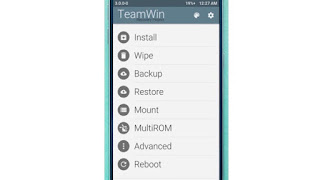






Tambahkan Komentar Sembunyikan Komentar